Выделение фрагментов листа
Хотя бы одна ячейка на листе всегда выделена. Эта ячейка обведена толстой линией. Ячейки выделенного фрагмента затенены, кроме одной, как правило, самой левой верхней ячейки.
Для выделения одной ячейки достаточно навести на нее указатель мыши в виде белого креста и один раз щелкнуть левой кнопкой мыши.
Для выделения диапазона смежных ячеек необходимо навести указатель мыши в виде белого креста на крайнюю ячейку выделяемого диапазона, нажать на левую кнопку мыши и, не отпуская ее, распространить выделение на смежные ячейки. При описании диапазона смежных ячеек указывают через двоеточие левую верхнюю и правую нижнюю ячейки, например, А1:С12.
Для выделения нескольких несмежных ячеек нужно выделить первую ячейку, а затем каждую следующую – при нажатой клавише клавиатуры Ctrl. Точно так же можно выделить и несколько несмежных диапазонов. Первый диапазон выделяется обычным образом, а каждый следующий – при нажатой клавише клавиатуры Ctrl. При описании диапазона несмежных ячеек указывают через точку с запятой каждый диапазон, например, А1:С12; Е4:Н8.
Общие правила ввода данных
Данные можно вводить непосредственно в ячейку.
1. Выделите ячейку.
2. Введите данные с клавиатуры непосредственно в ячейку.
3. Подтвердите ввод, нажав клавишу Enter.
По умолчанию все данные в ячейке вводятся одной строкой.
Ввод чисел
Если введенное число не помещается по ширине столбца, то вместо числа в ячейке отображаются символы # (ячейка С1 на Рисунок 2.7). При этом число можно увидеть в строке формул. В ячейке число может быть отображено при увеличении ширины столбца или при уменьшении размера шрифта.
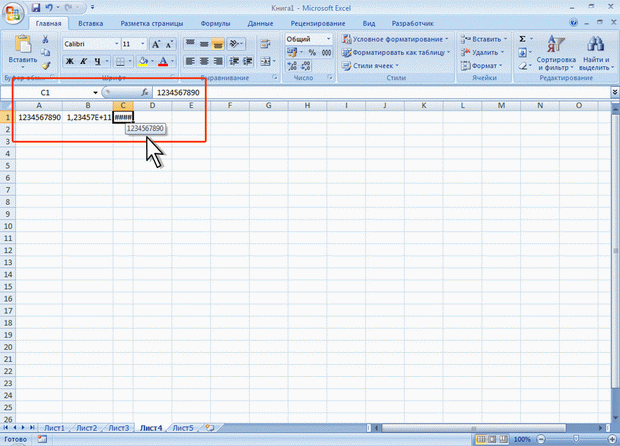
Рисунок 2.7 – Отображение чисел в ячейке
Наибольшее число, которое можно ввести в ячейку составляет 9,99999999999999*10307. Точность представления чисел – 15 разрядов (значащих цифр).
При вводе с клавиатуры десятичные дроби от целой части числа отделяют запятой.
Можно вводить числа с простыми дробями. При вводе с клавиатуры простую дробь от целой части числа отделяют пробелом. В строке формул простая дробь отображается как десятичная (Рисунок 2.8).
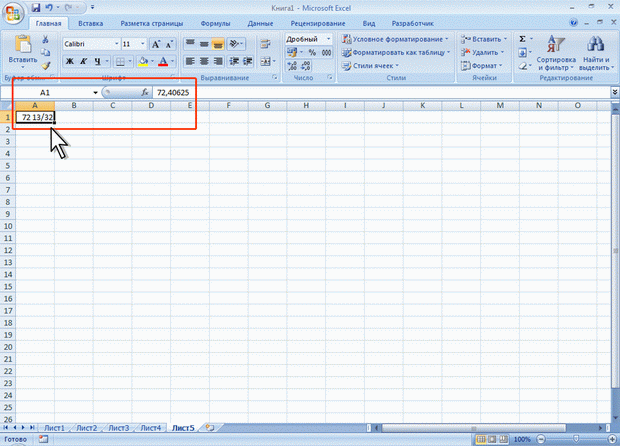
Рисунок 2.8 – Отображение простой дроби на листе и в строке формул
Ввод дат и времени
Microsoft Excel воспринимает даты начиная с 1 января 1900 года. Даты до 1 января 1900 года воспринимаются как текст. Наибольшая возможная дата – 31 декабря 9999 года.
Произвольную дату следует вводить в таком порядке: число месяца, месяц, год. В качестве разделителей можно использовать точку (.), дефис (-), дробь (/). При этом все данные вводятся в числовом виде. Точка в конце не ставится. Например, для ввода даты 12 августа 1918 года с клавиатуры в ячейку следует ввести:
· 12.8.1918 или
· 12-8-1918 или
· 12/8/1918.
Дата добавления: 2021-09-25; просмотров: 515;











